android auto OPEL INSIGNIA BREAK 2020 Інструкція з експлуатації інформаційно-розважальної системи (in Ukrainian)
[x] Cancel search | Manufacturer: OPEL, Model Year: 2020, Model line: INSIGNIA BREAK, Model: OPEL INSIGNIA BREAK 2020Pages: 103, PDF Size: 1.93 MB
Page 9 of 103
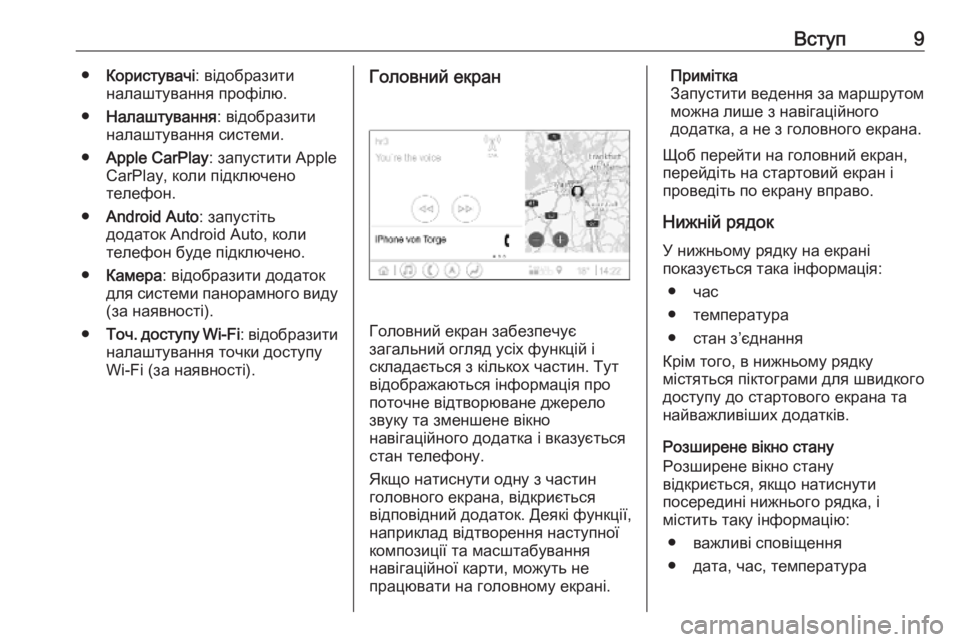
Вступ9●Користувачі : відобразити
налаштування профілю.
● Налаштування : відобразити
налаштування системи.
● Apple CarPlay : запустити Apple
CarPlay, коли підключено
телефон.
● Android Auto : запустіть
додаток Android Auto, коли телефон буде підключено.
● Камера : відобразити додаток
для системи панорамного виду (за наявності).
● Точ. доступу Wi-Fi : відобразити
налаштування точки доступу Wi-Fi (за наявності).Головний екран
Головний екран забезпечує
загальний огляд усіх функцій і
складається з кількох частин. Тут
відображаються інформація про
поточне відтворюване джерело
звуку та зменшене вікно
навігаційного додатка і вказується
стан телефону.
Якщо натиснути одну з частин
головного екрана, відкриється
відповідний додаток. Деякі функції,
наприклад відтворення наступної
композиції та масштабування
навігаційної карти, можуть не
працювати на головному екрані.
Примітка
Запустити ведення за маршрутом
можна лише з навігаційного
додатка, а не з головного екрана.
Щоб перейти на головний екран,
перейдіть на стартовий екран і
проведіть по екрану вправо.
Нижній рядок
У нижньому рядку на екрані
показується така інформація:
● час
● температура
● стан з’єднання
Крім того, в нижньому рядку
містяться піктограми для швидкого
доступу до стартового екрана та
найважливіших додатків.
Розширене вікно стану
Розширене вікно стану
відкриється, якщо натиснути
посередині нижнього рядка, і
містить таку інформацію:
● важливі сповіщення
● дата, час, температура
Page 13 of 103
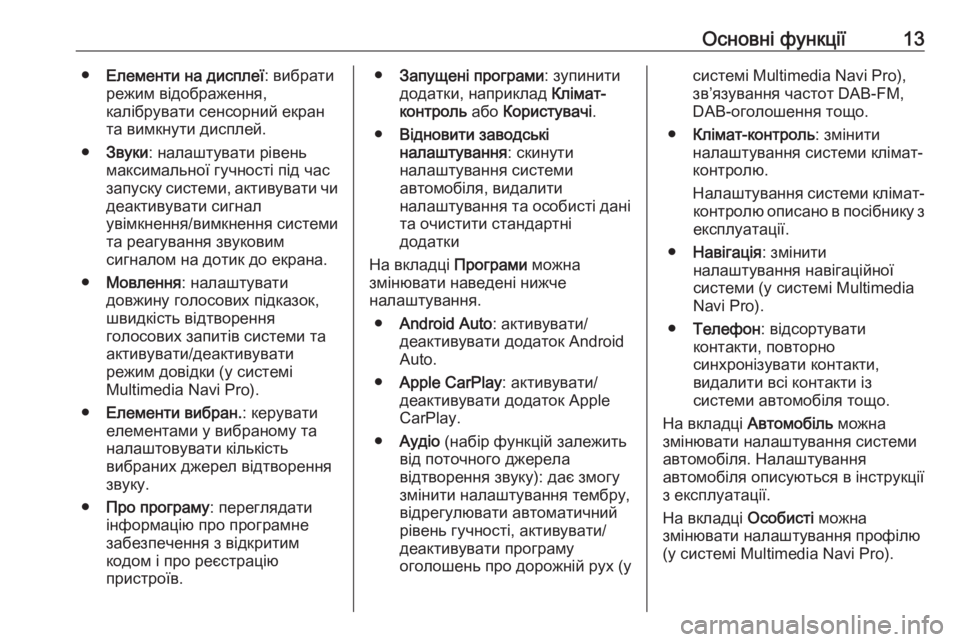
Основні функції13●Елементи на дисплеї : вибрати
режим відображення,
калібрувати сенсорний екран
та вимкнути дисплей.
● Звуки : налаштувати рівень
максимальної гучності під час
запуску системи, активувати чи
деактивувати сигнал
увімкнення/вимкнення системи та реагування звуковим
сигналом на дотик до екрана.
● Мовлення : налаштувати
довжину голосових підказок, швидкість відтворення
голосових запитів системи та
активувати/деактивувати
режим довідки (у системі
Multimedia Navi Pro).
● Елементи вибран. : керувати
елементами у вибраному та
налаштовувати кількість
вибраних джерел відтворення
звуку.
● Про програму : переглядати
інформацію про програмне
забезпечення з відкритим
кодом і про реєстрацію
пристроїв.● Запущені програми : зупинити
додатки, наприклад Клімат-
контроль або Користувачі .
● Відновити заводські
налаштування : скинути
налаштування системи
автомобіля, видалити
налаштування та особисті дані
та очистити стандартні
додатки
На вкладці Програми можна
змінювати наведені нижче
налаштування.
● Android Auto : активувати/
деактивувати додаток Android
Auto.
● Apple CarPlay : активувати/
деактивувати додаток Apple
CarPlay.
● Аудіо (набір функцій залежить
від поточного джерела
відтворення звуку): дає змогу
змінити налаштування тембру,
відрегулювати автоматичний
рівень гучності, активувати/ деактивувати програму
оголошень про дорожній рух (усистемі Multimedia Navi Pro),
зв’язування частот DAB-FM,
DAB-оголошення тощо.
● Клімат-контроль : змінити
налаштування системи клімат- контролю.
Налаштування системи клімат- контролю описано в посібнику зексплуатації.
● Навігація : змінити
налаштування навігаційної
системи (у системі Multimedia
Navi Pro).
● Телефон : відсортувати
контакти, повторно
синхронізувати контакти,
видалити всі контакти із
системи автомобіля тощо.
На вкладці Автомобіль можна
змінювати налаштування системи
автомобіля. Налаштування
автомобіля описуються в інструкції
з експлуатації.
На вкладці Особисті можна
змінювати налаштування профілю
(у системі Multimedia Navi Pro).
Page 32 of 103
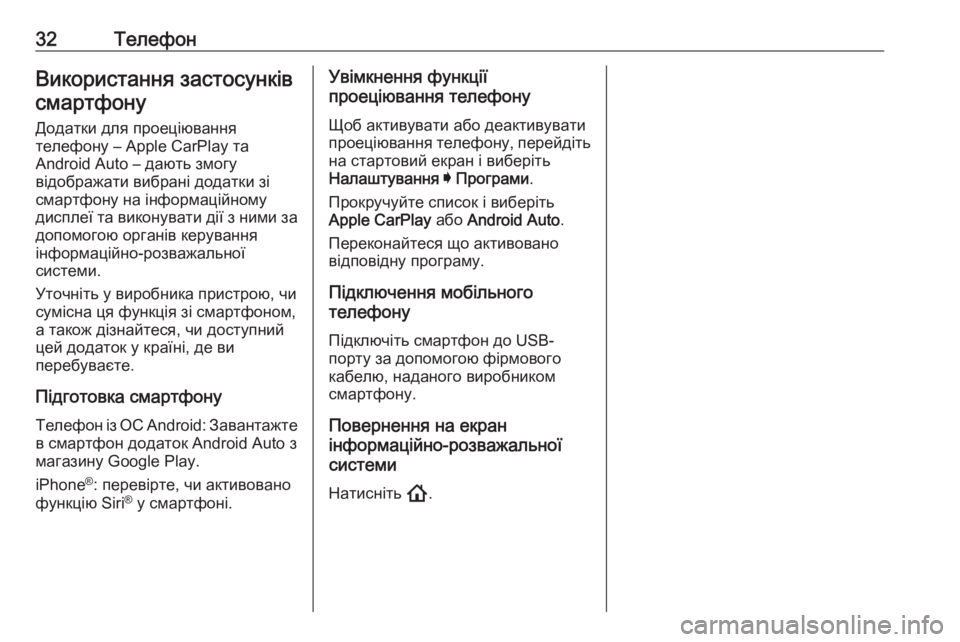
32ТелефонВикористання застосунківсмартфону
Додатки для проеціювання
телефону – Apple CarPlay та
Android Auto – дають змогу
відображати вибрані додатки зі
смартфону на інформаційному
дисплеї та виконувати дії з ними за
допомогою органів керування
інформаційно-розважальної
системи.
Уточніть у виробника пристрою, чи
сумісна ця функція зі смартфоном,
а також дізнайтеся, чи доступний
цей додаток у країні, де ви
перебуваєте.
Підготовка смартфону
Телефон із ОС Android: Завантажте
в смартфон додаток Android Auto з
магазину Google Play.
iPhone ®
: перевірте, чи активовано
функцію Siri ®
у смартфоні.Увімкнення функції
проеціювання телефону
Щоб активувати або деактивувати
проеціювання телефону, перейдіть на стартовий екран і виберіть
Налаштування I Програми .
Прокручуйте список і виберіть
Apple CarPlay або Android Auto .
Переконайтеся що активовано
відповідну програму.
Підключення мобільного
телефону
Підключіть смартфон до USB-
порту за допомогою фірмового
кабелю, наданого виробником
смартфону.
Повернення на екран
інформаційно-розважальної
системи
Натисніть !.
Page 35 of 103
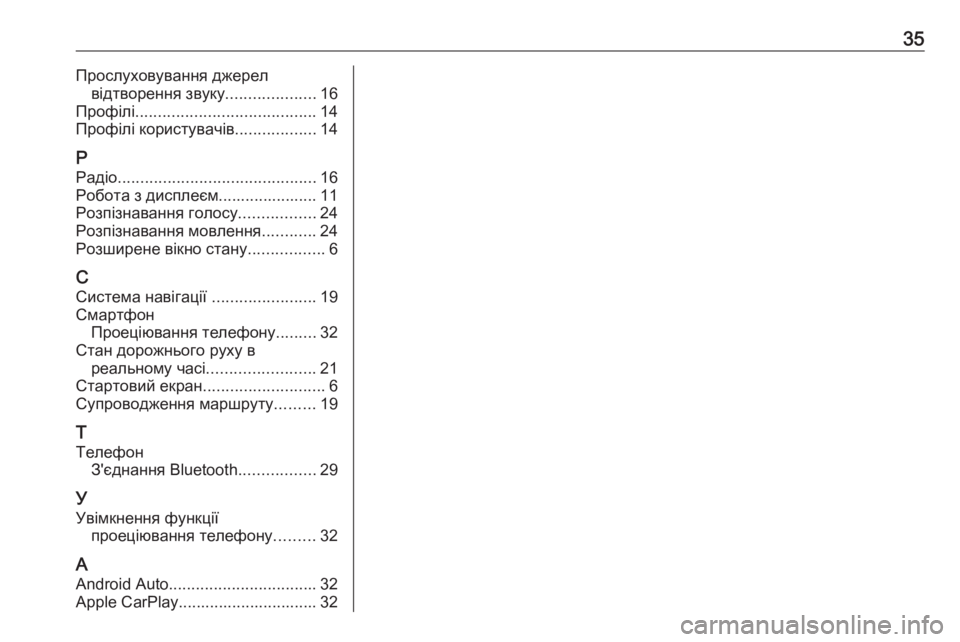
35Прослуховування джерелвідтворення звуку ....................16
Профілі ........................................ 14
Профілі користувачів ..................14
Р
Радіо ............................................ 16
Робота з дисплеєм...................... 11
Розпізнавання голосу .................24
Розпізнавання мовлення ............24
Розширене вікно стану .................6
С
Система навігації .......................19
Смартфон Проеціювання телефону .........32
Стан дорожнього руху в реальному часі ........................21
Стартовий екран ........................... 6
Супроводження маршруту .........19
Т
Телефон З'єднання Bluetooth .................29
У
Увімкнення функції проеціювання телефону .........32
A Android Auto ................................. 32
Apple CarPlay............................... 32
Page 67 of 103
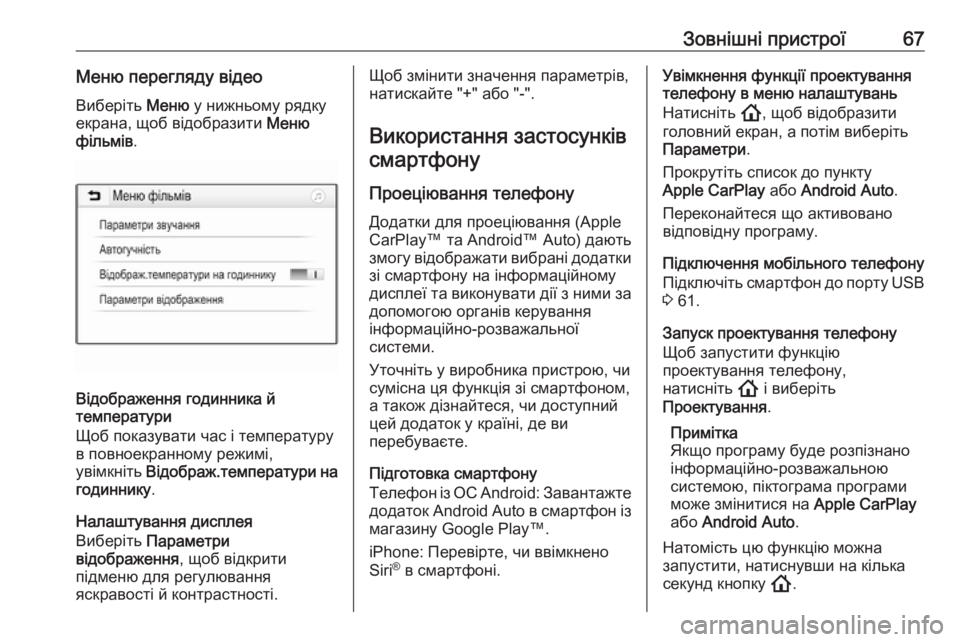
Зовнішні пристрої67Меню перегляду відеоВиберіть Меню у нижньому рядку
екрана, щоб відобразити Меню
фільмів .
Відображення годинника й
температури
Щоб показувати час і температуру в повноекранному режимі,
увімкніть Відображ.температури на
годиннику .
Налаштування дисплея
Виберіть Параметри
відображення , щоб відкрити
підменю для регулювання
яскравості й контрастності.
Щоб змінити значення параметрів,
натискайте "+" або "-".
Використання застосунків смартфону
Проеціювання телефону
Додатки для проеціювання (Apple CarPlay™ та Android™ Auto) дають
змогу відображати вибрані додатки
зі смартфону на інформаційному
дисплеї та виконувати дії з ними за
допомогою органів керування
інформаційно-розважальної
системи.
Уточніть у виробника пристрою, чи сумісна ця функція зі смартфоном,
а також дізнайтеся, чи доступний
цей додаток у країні, де ви
перебуваєте.
Підготовка смартфону
Телефон із ОС Android: Завантажте
додаток Android Auto в смартфон із
магазину Google Play™.
iPhone: Перевірте, чи ввімкнено
Siri ®
в смартфоні.Увімкнення функції проектування
телефону в меню налаштувань
Натисніть !, щоб відобразити
головний екран, а потім виберіть Параметри .
Прокрутіть список до пункту
Apple CarPlay або Android Auto .
Переконайтеся що активовано
відповідну програму.
Підключення мобільного телефону
Підключіть смартфон до порту USB
3 61.
Запуск проектування телефону Щоб запустити функцію
проектування телефону,
натисніть ! і виберіть
Проектування .
Примітка
Якщо програму буде розпізнано
інформаційно-розважальною
системою, піктограма програми може змінитися на Apple CarPlay
або Android Auto .
Натомість цю функцію можна
запустити, натиснувши на кілька
секунд кнопку !.